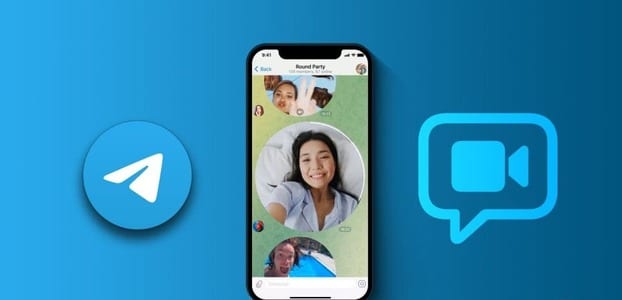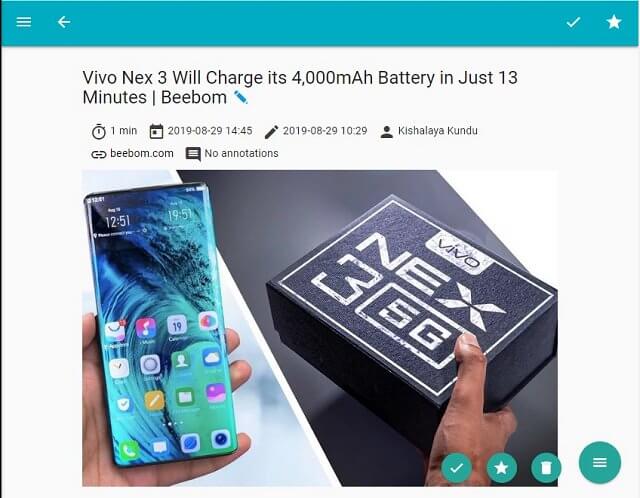Inspire-appen Snapchat Det lar brukere fange øyeblikk umiddelbart og baner vei for å dele dem umiddelbart. Disse kan være enten bilder eller videoer, referert til som Snapper. Disse Snappene, eller historiene, som deles privat med venner, forsvinner 24 timer etter at mottakeren åpner dem. Dette unike aspektet ved Snapchat Det er den mest etterspurte blant brukerne. Selv om andre sosiale medieapplikasjoner senere implementerte denne funksjonen, påvirket det ikke populariteten. SnapchatSkjermbildene i denne appen kommer imidlertid også med lastefeil når du klikker, for eksempel at den ikke lastes inn. Snapchat Laster opp Snapper eller Stories. Hvis du har dette problemet, vil denne veiledningen hjelpe deg med å fikse historier som ikke lastes inn. Snapchat sikkert.
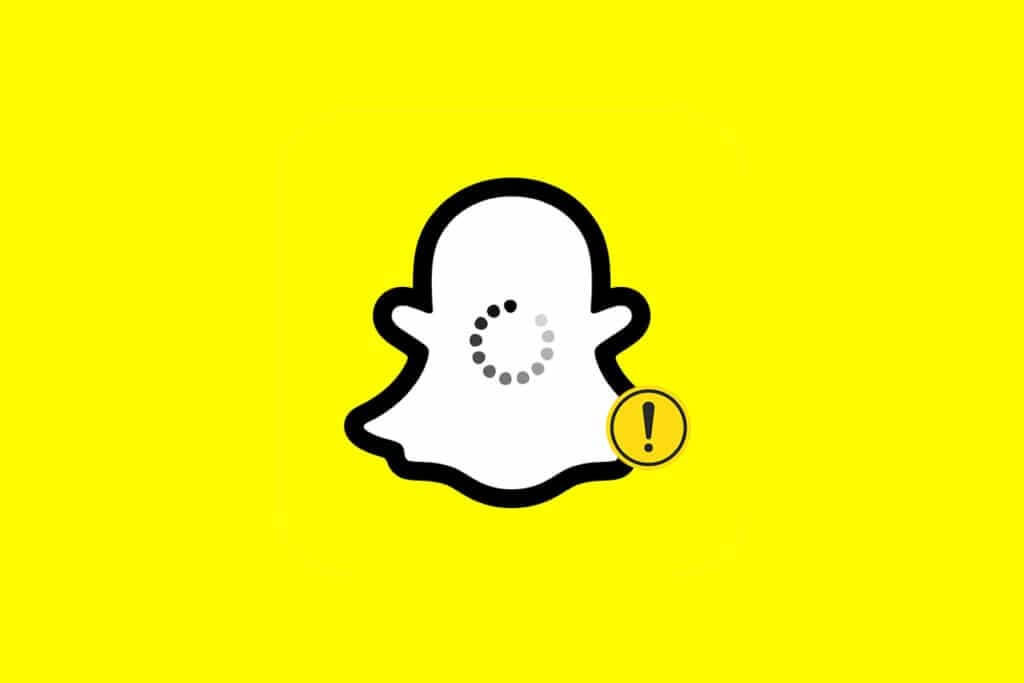
Slik fikser du Snapchat-historier eller Snaps som ikke lastes inn på Android-enheter
De nevnte feilene kan være:
- Blank skjerm uten feilmelding,
- Kan ikke vise øyeblikksbilder for en bestemt bruker, eller
- Forhåndsvisning av gråtonebilde.
Noen av grunnene til at disse feilene vises på Android-enheten din i utgangspunktet er:
- Ustabil internettforbindelse på Android-enhet
- Forstyrrelse på Snapchat-serversiden
- Snapchat-data- eller batterisparingsbegrensninger
- En gammel versjon av Snapchat-appen på enheten din
- Deaktiverte Android-tillatelser for Snapchat
For å løse disse nevnte problemene, følg metodene nedenfor for å fikse dem.
Legge merke til: Siden ikke alle smarttelefoner har de samme innstillingsalternativene, og de varierer fra produsent til produsent, bør du sørge for at du har de riktige innstillingene før du endrer noen av dem. Skjermbildene som brukes i denne artikkelen er tatt fra en Samsung M12 Android-telefon.
Metode 1: Sjekk statusen til Snapchat-serveren
Det er en mulighet for at Snapchat ikke fungerer for noen. Dette kan skyldes problemer med Snapchats servere. Derfor anbefales det å sjekke:
- Offisiell kunngjøring fra Snapchat via Twitter.
- Eller serverstatus via Neddetektor Som vist under.
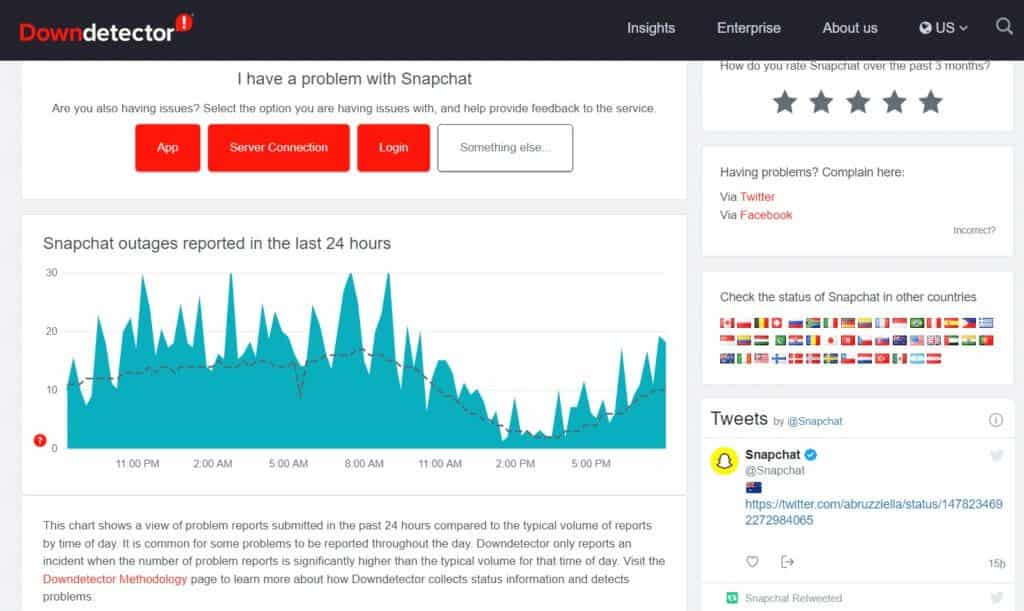
Metode 2: Løs problemet med internettforbindelsen
Det er ikke alltid appen som skaper et problem; nettverkstilkoblingen din kan også være synderen. Prøv å åpne Google Chrome أو YouTube På mobiltelefonen din for å sjekke nettverksstabiliteten.
- Hvis du bruker mobildata, Bytt til Wi-Fi og omvendt..
- Hvis du bruker et VPN, bytt til en annen server eller Koble fra VPN-etDette er fordi Snapchat vanligvis ikke fungerer hvis den oppdager et VPN.
Følg trinnene nedenfor for å koble til nettverket på nytt for å fikse problemet med at Snapchat ikke laster inn Snapper eller Stories:
1. Kom deg ut Snapchat og åpne Innstillinger -app på Android-telefonen din.
2. Klikk på Telekommunikasjon Som vist.
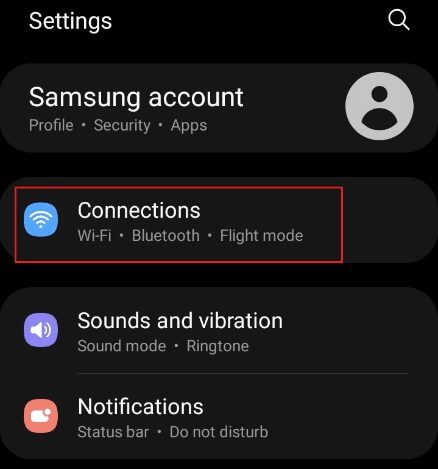
3. Klikk på Wi-Fi أو mobiltelefonnettverk Som vist i henhold til tilkoblingen din. Slå på, og slå deretter på. Det aktuelle nettverket.
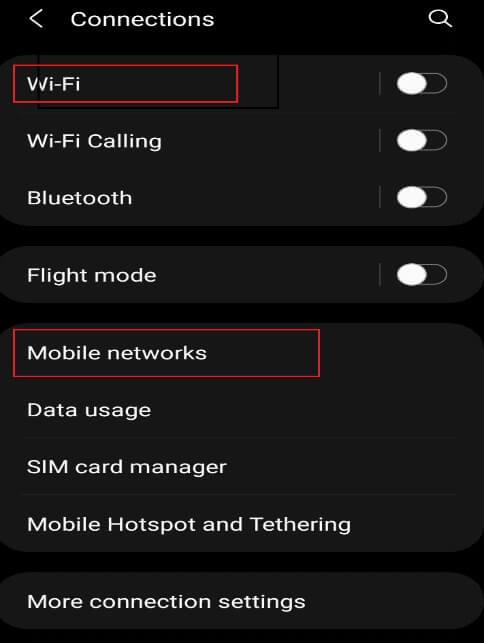
4. Åpne til slutt på nytt Snapchat app.
Metode 3: Logg ut og logg inn på Snapchat-kontoen din igjen
Dette kan også skyldes apprelaterte problemer. Derfor kan du logge ut av appen og logge inn igjen for å fikse problemet med at Snapchat-historier ikke lastes inn, slik:
1. Åpne Snapchat på mobiltelefonen.
2. Trykk på profilikon i øvre venstre hjørne.
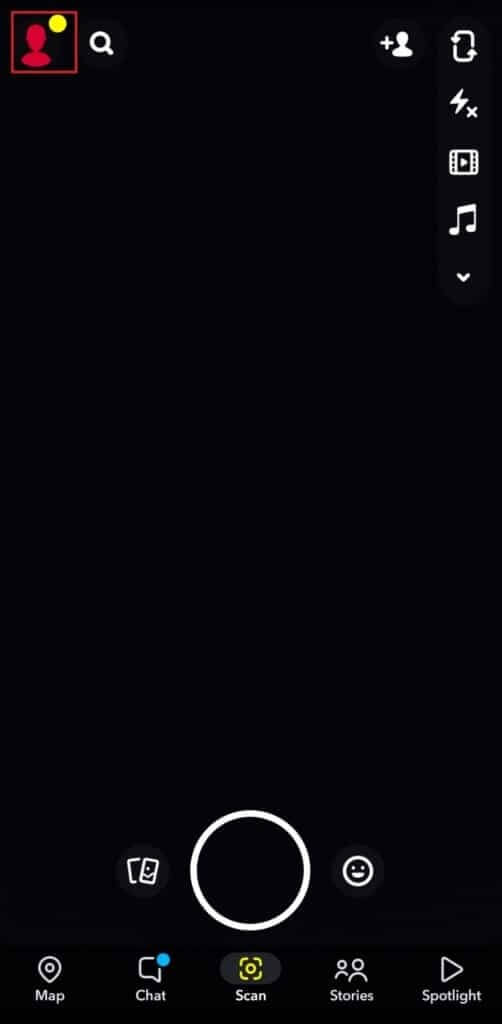
3. Klikk på ikonet Innstillinger utstyr Som vist.
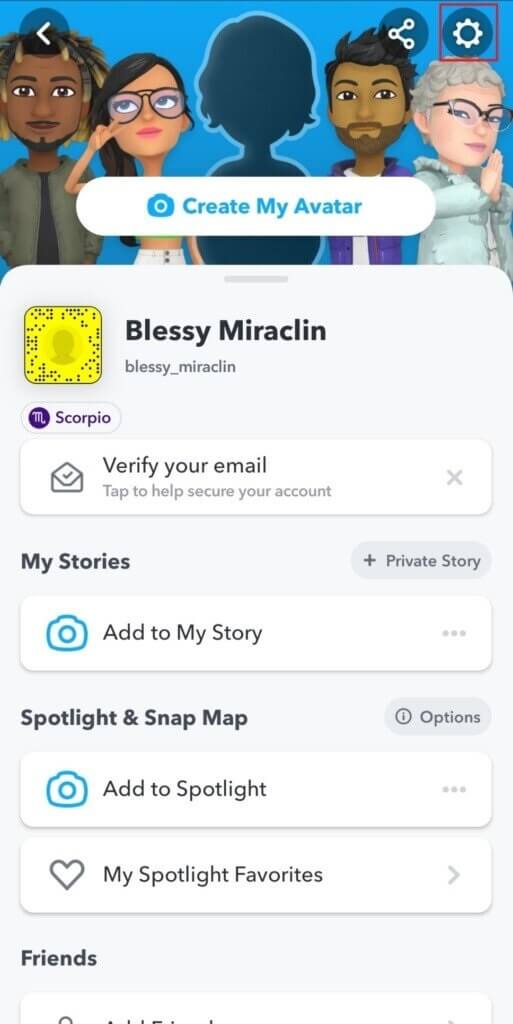
4. Sveip nedover skjermen og trykk på alternativet Logg ut.
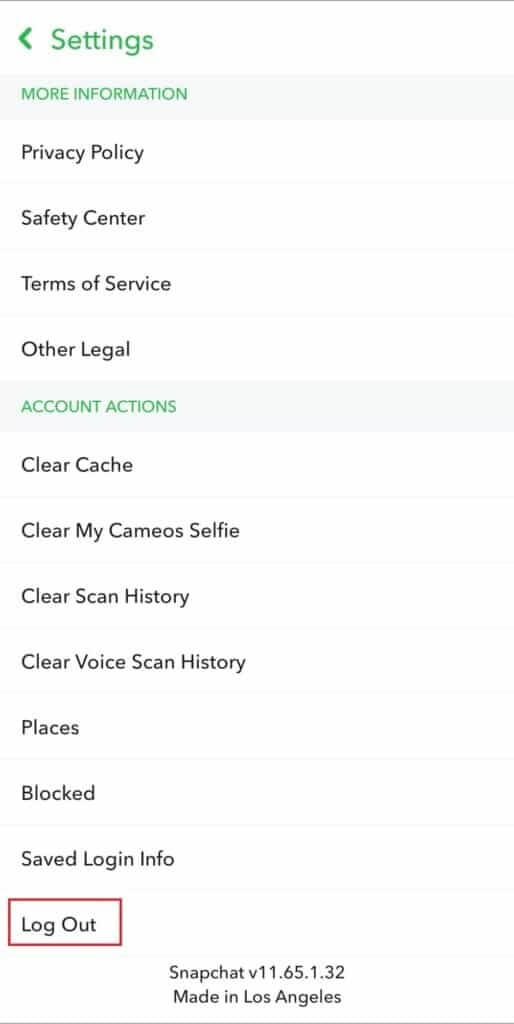
5. Bekreft kravet ved å klikke på Logg ut.
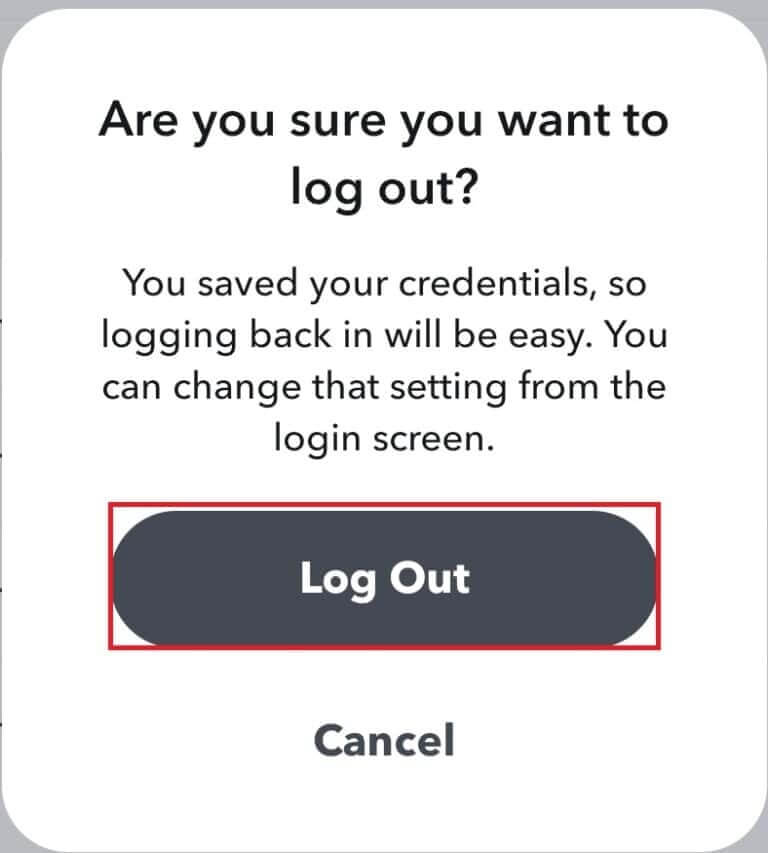
6. Logg inn igjen ved å skrive inn passordet ditt.
Metode 4: Start enheten og Snapchat-appen på nytt
Det er en mulighet for at appen ikke startet ordentlig, noe som fører til unødvendige komplikasjoner. Derfor er det verdt å prøve å starte telefonen og Snapchat-appen på nytt.
1. Lukk Snapchat app på telefonen.
2. Trykk og hold Volum- og av/på-knapp samtidig.
3. Trykk på Omstart-ikonet På telefonen din, som Telefonen starter automatisk på nytt.
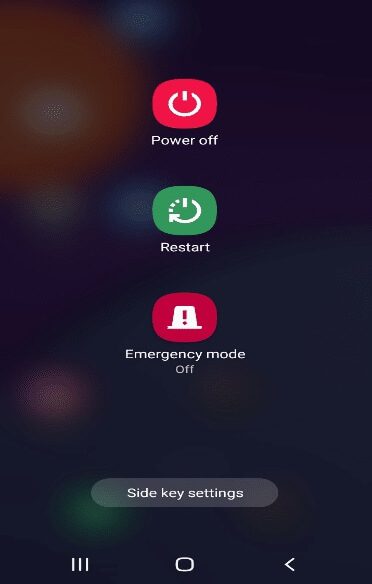
4. Åpne deretter Innstillinger -app Og trykk på et alternativ applikasjoner Som vist.
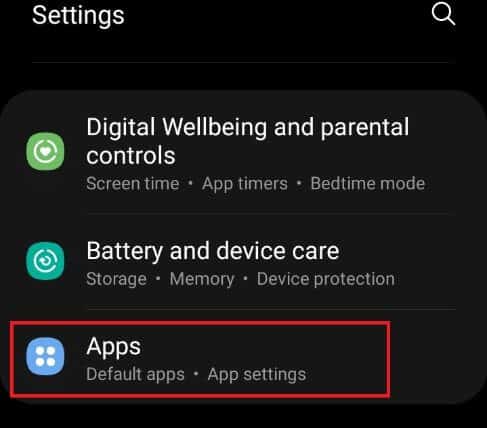
5. Finn Snapchat og klikk på den.
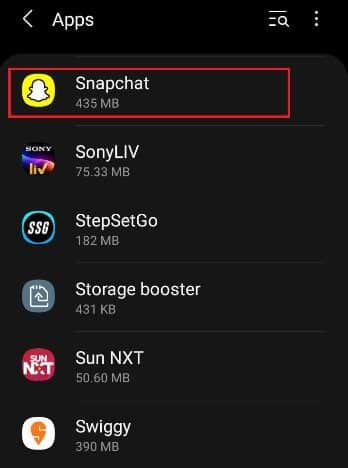
6. per side Informasjon om Snapchat-appen , Klikk Ikon for tvungen stopp Det særegne fenomenet.
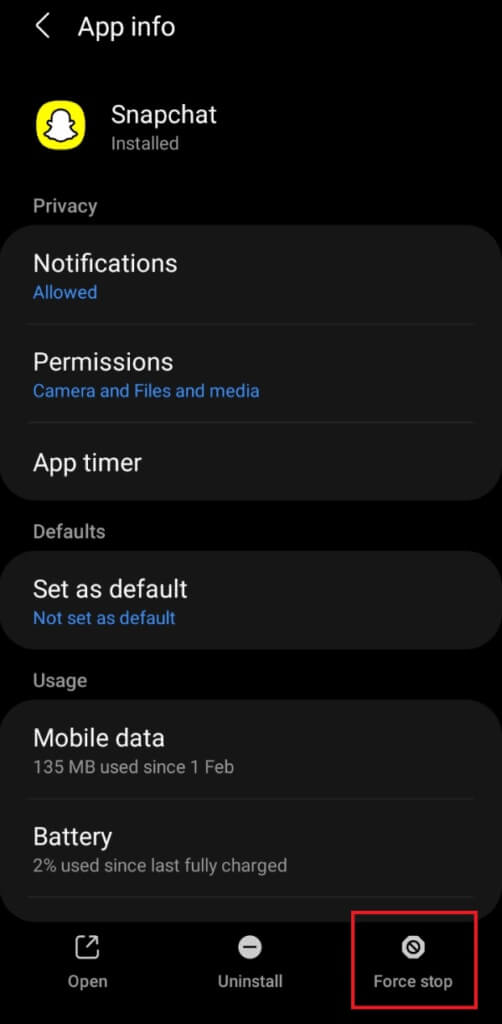
7. Start på nytt Snapchat app Sjekk om du kan laste opp øyeblikksbildene.
Metode 5: Oppdater Snapchat
Bruk av en eldre versjon av appen kan føre til en nedlastingsfeil. Følg trinnene nedenfor for å oppdatere Snapchat-appen:
1. Åpne Play Store På mobil. Søk deretter etter Snapchat.
Legge merke til: iPhone-brukere bør bruke App Store.
2a. Hvis tilgjengelig ny oppdatering , Klikk å oppdatere.
2b. Hvis appen allerede er oppdatert, vil et alternativ vises. å åpne. I dette tilfellet, prøv følgende løsning.
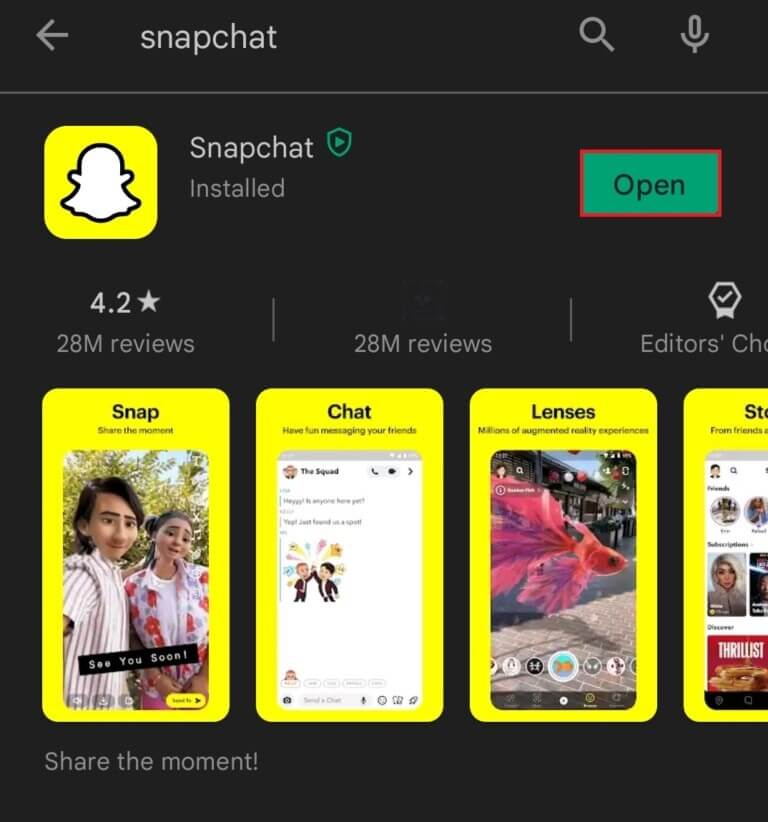
Metode 6: Oppdater telefonens operativsystem
Telefonprodusenter slipper programvareoppdateringer etter å ha feilsøkt vedvarende problemer med telefonen. En oppdatering av telefonen kan løse problemet med at Snapchat ikke laster. Følg trinnene nedenfor for å sjekke operativsystemet ditt og oppdatere det om nødvendig:
1. Åpne en app "Innstillinger" på Android-telefonen din.
2. Naviger og velg oppgradere programvare I alternativene, som vist.
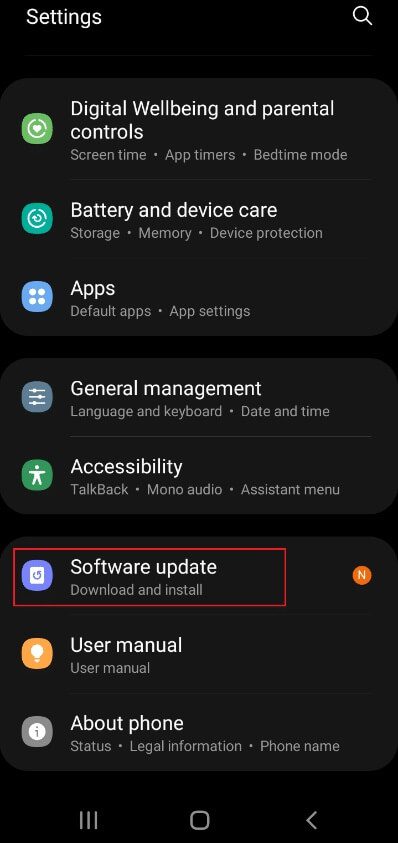
3. Om nødvendig system oppdatering , Klikk Last ned og installer , Som vist under.
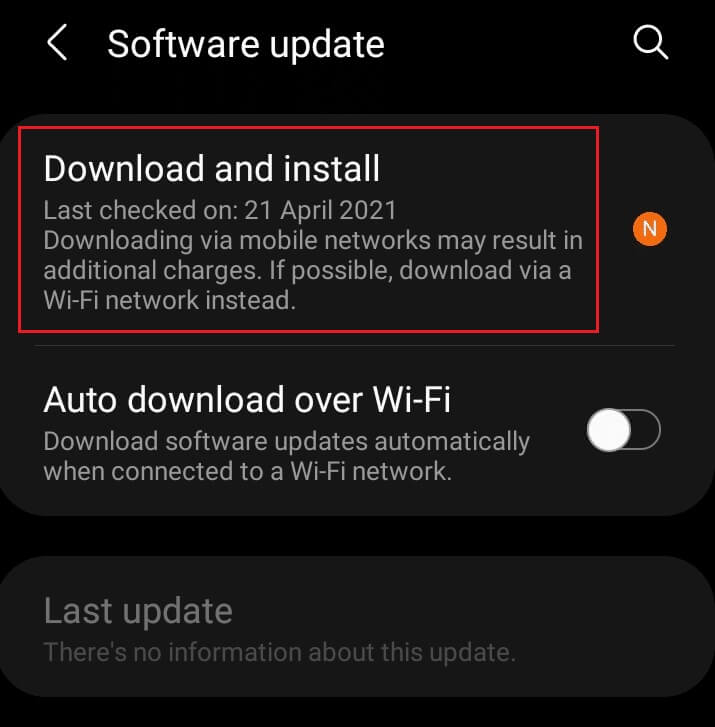
4. Klikk deretter på knappen "å laste ned" å oppdatere systemprogramvare Som vist.
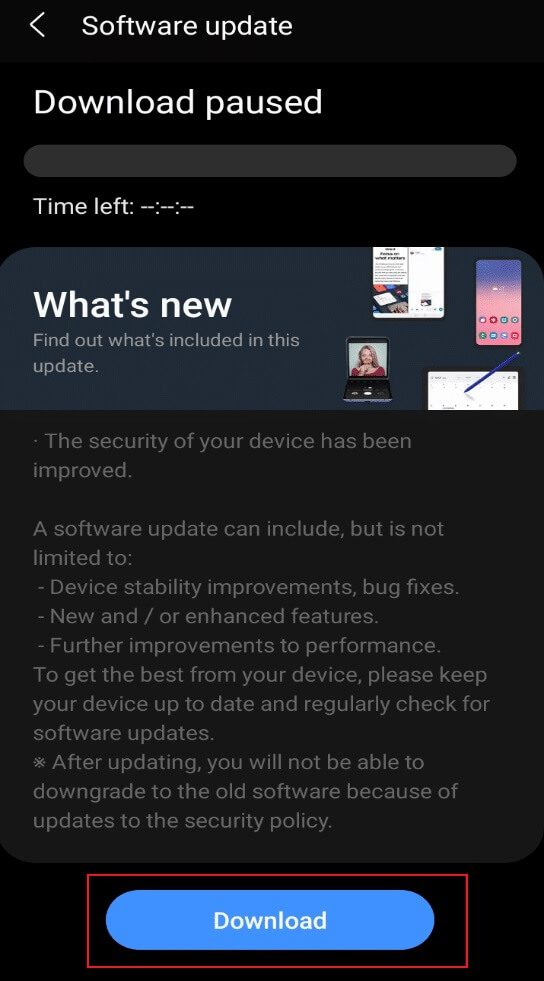
5. Etter oppdatering, Start telefonen på nytt og åpne Snapchat appSjekk om du kan laste opp bilder eller historier nå.
Metode 7: Endre DNS
Mange brukere har løst problemet ved å endre DNS-innstillingene på telefonene sine. Det er verdt å prøve denne ideen og se om det fungerer for deg.
1. Gå til Innstillinger > Tilkoblinger Som vist.
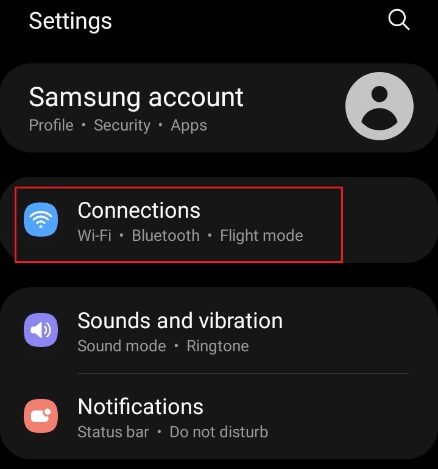
2. I fanen "Telekom" , Velg et alternativ Wi-Fi Som vist.
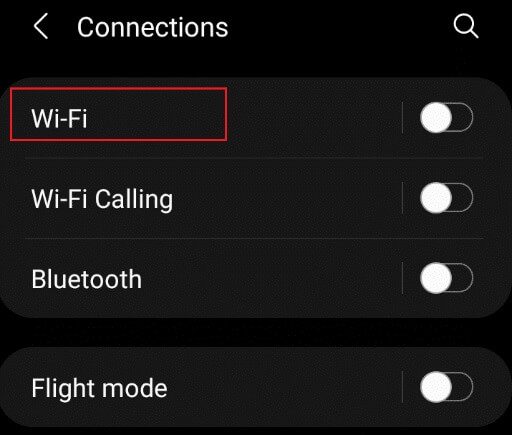
3. inn Wi-Fi-side , klikker du på et symbol oppsett utstyr Som vist for ditt nåværende nettverk.
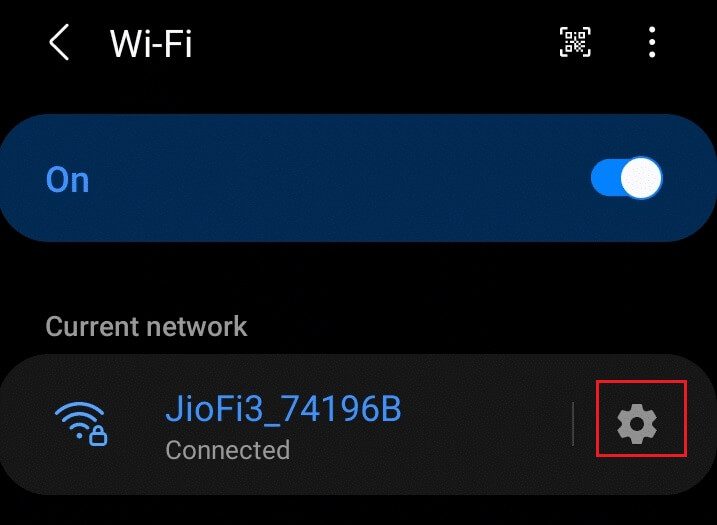
4. Trykk deretter på et alternativ Avansert rullegardinmeny.
5. Velg IP Innstillinger Som uthevet og endret DHCP til statisk.
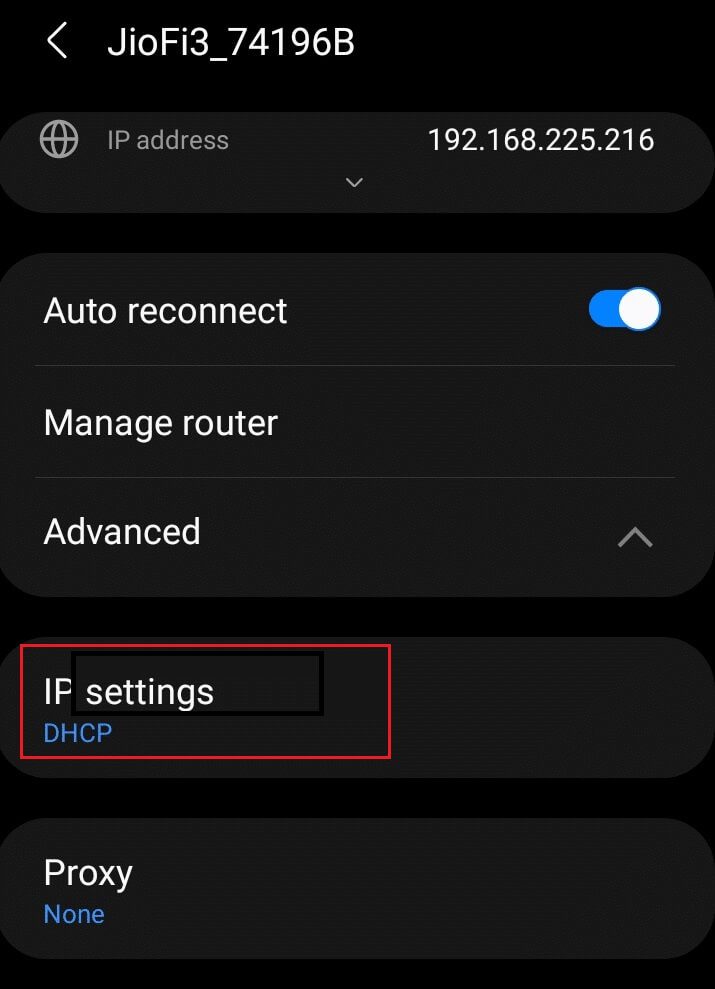
6. Gjør også følgende endringer og klikk på: lagre.
- DNS 1 – 8.8.8.8
- DNS 2 – 8.8.4.4
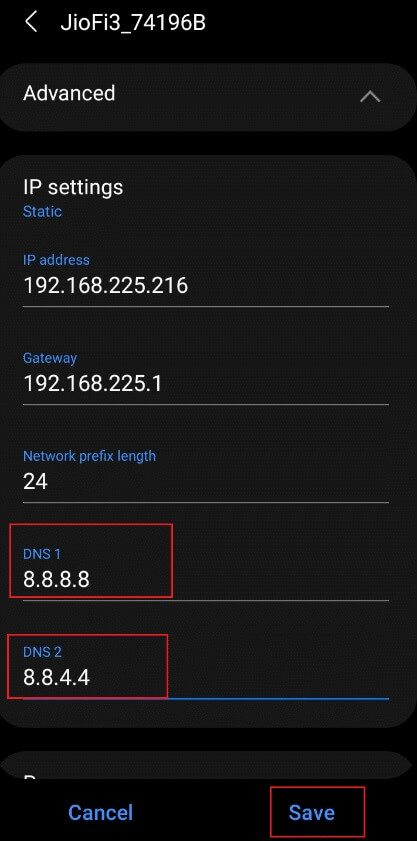
Metode 8: Fjern begrensninger for datalagring
Alle Android-telefoner tilbyr en datasparingsfunksjon som eliminerer all bakgrunnsdatabruk for å spare data ved begrenset internettilgang. Dette kan være årsaken til problemet, og det er nødvendig å fjerne restriksjonene og frigjøre Snapchat som beskrevet nedenfor:
1. Åpne Innstillinger -app Og trykk på et alternativ Telekommunikasjon.
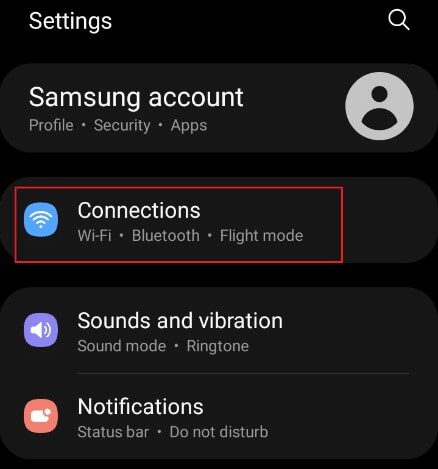
2. per side Telekommunikasjon , klikk på Alternativ databruk Som vist.
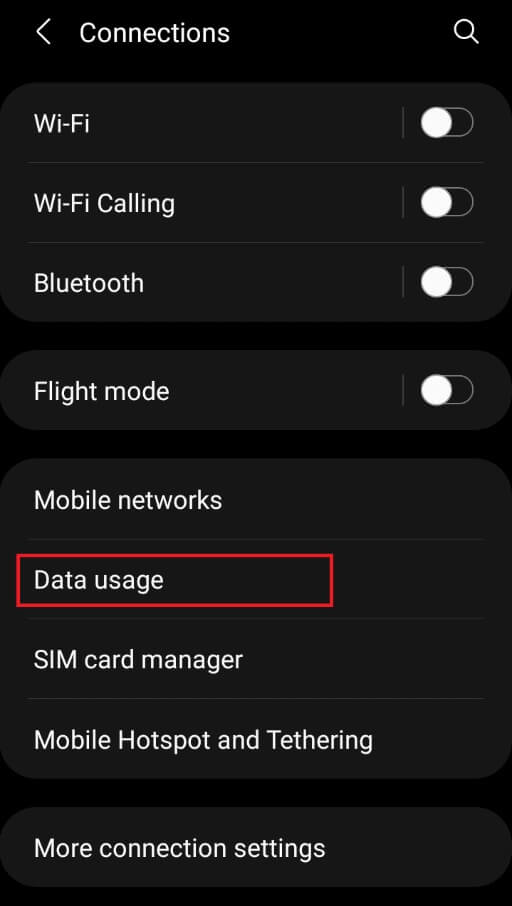
3. Klikk på Lagrer data på neste skjerm.
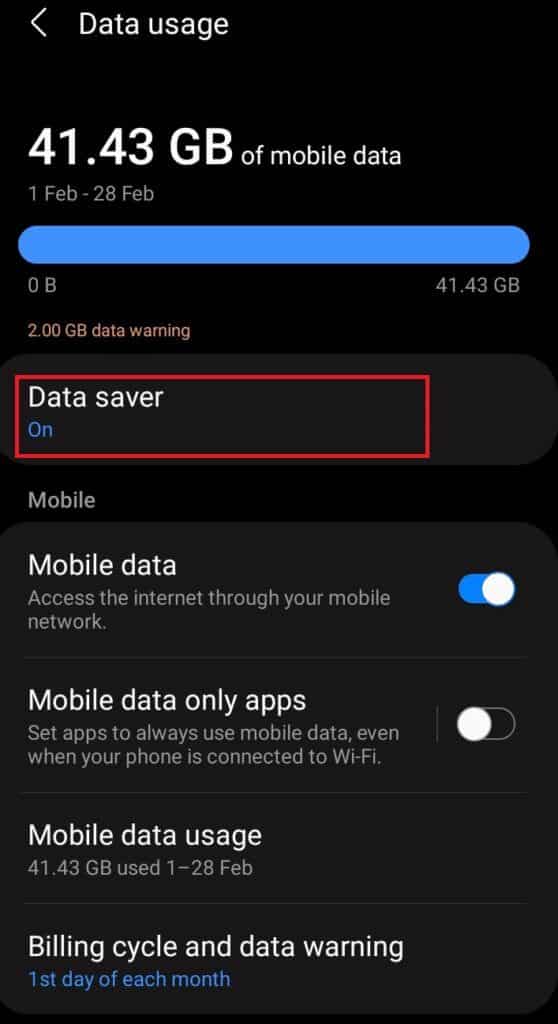
4. Slå av alternativet i Datasparer-menyen "Løp nå" for å deaktivere den.
5. Deretter trykker du på Tillat databruk Mens datasparingen kjører.
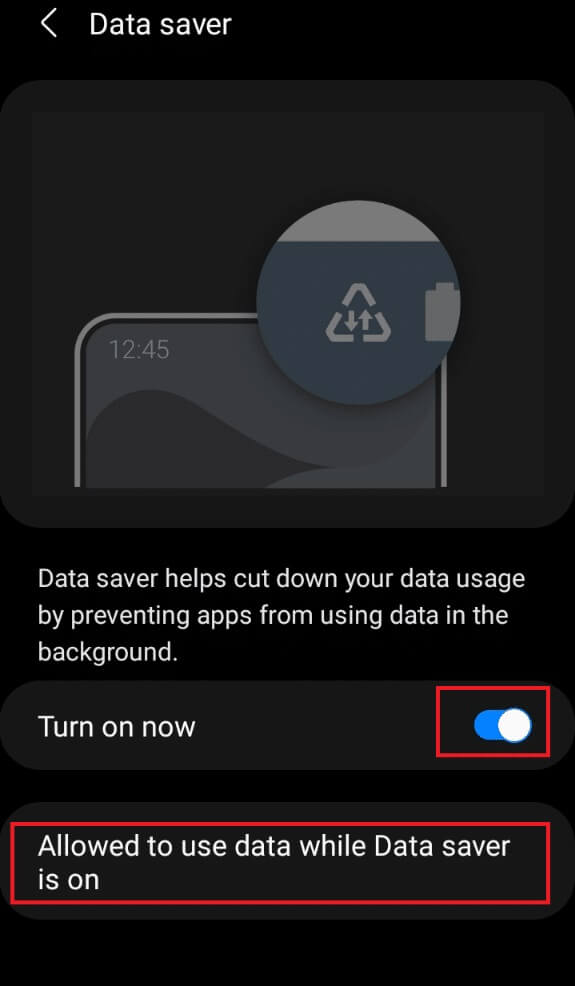
6. Finn nå Snapchat Og slå den på.
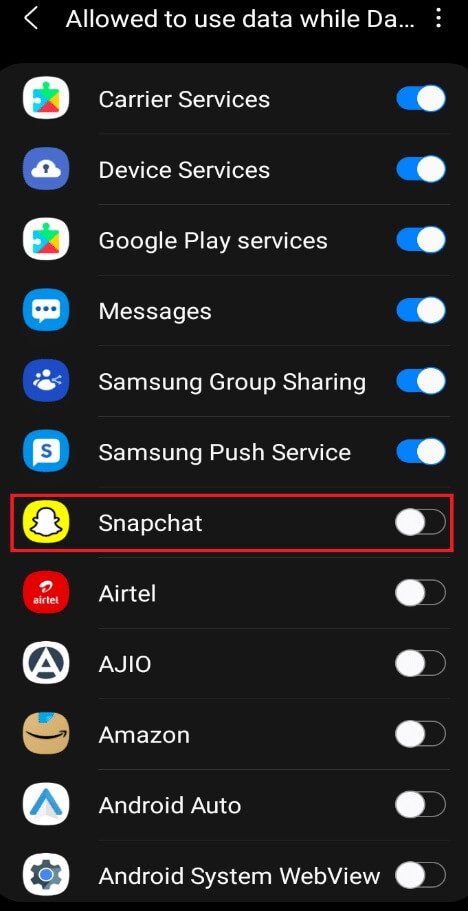
7. Sjekk nå om du kan laste opp øyeblikksbilder automatisk etter at du har fjernet restriksjonene. Hvis ikke, prøv neste løsning.
Metode 9: Unntak Snapchat fra batterisparingsbegrensninger
Akkurat som å fjerne Snapchat fra datasparingsbegrensningene, er det også nødvendig å fjerne Snapchat fra batterisparingsbegrensningene hvis den forrige metoden ikke fungerer. Følg trinnene nedenfor for å gjøre det:
1. Åpne en app "Innstillinger" på Android-telefonen din.
2. Klikk på Vedlikehold av batterier og enheter Som vist.
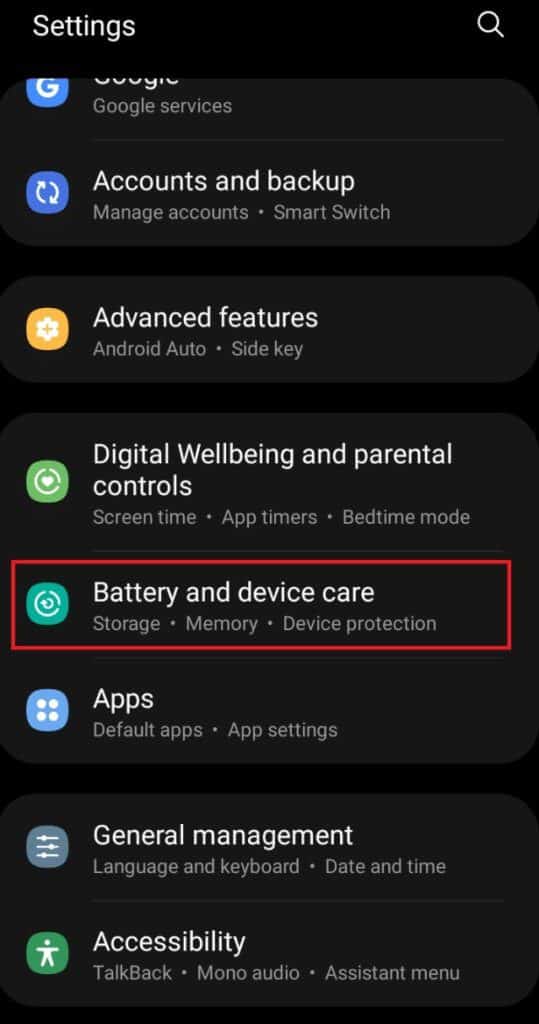
3. Klikk på siden Enhetspleie Batterialternativ Som vist.
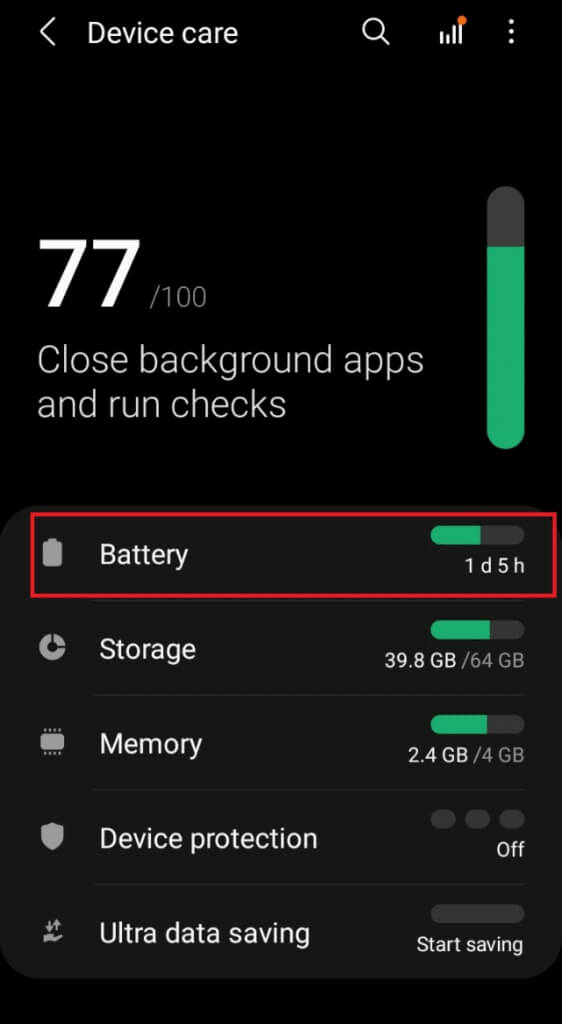
4. Sørg for at alternativet er slått av. Strømsparingsmodus For å deaktivere batterisparing.
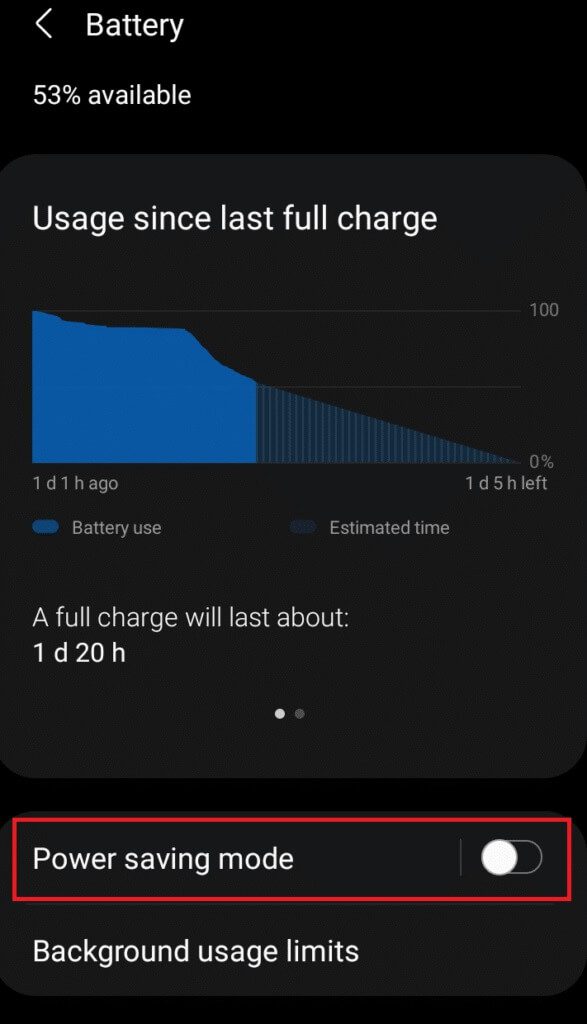
5. Igjen, gå til Innstillinger og klikk applikasjoner Som vist.
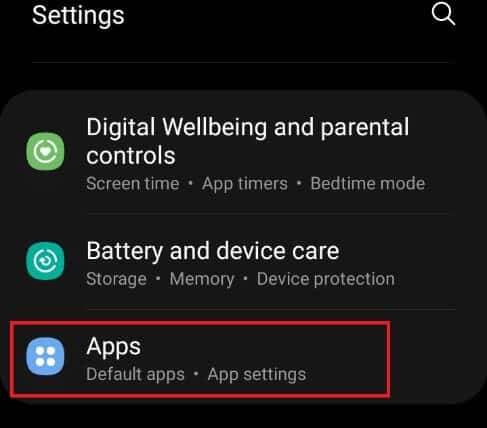
6. Klikk her Snapchat app Som vist.
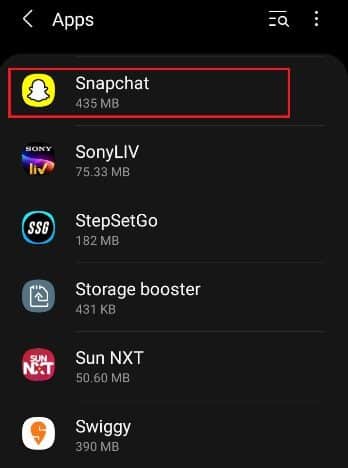
7. per side Informasjon om Snapchat-appen , Klikk på Batterialternativ.
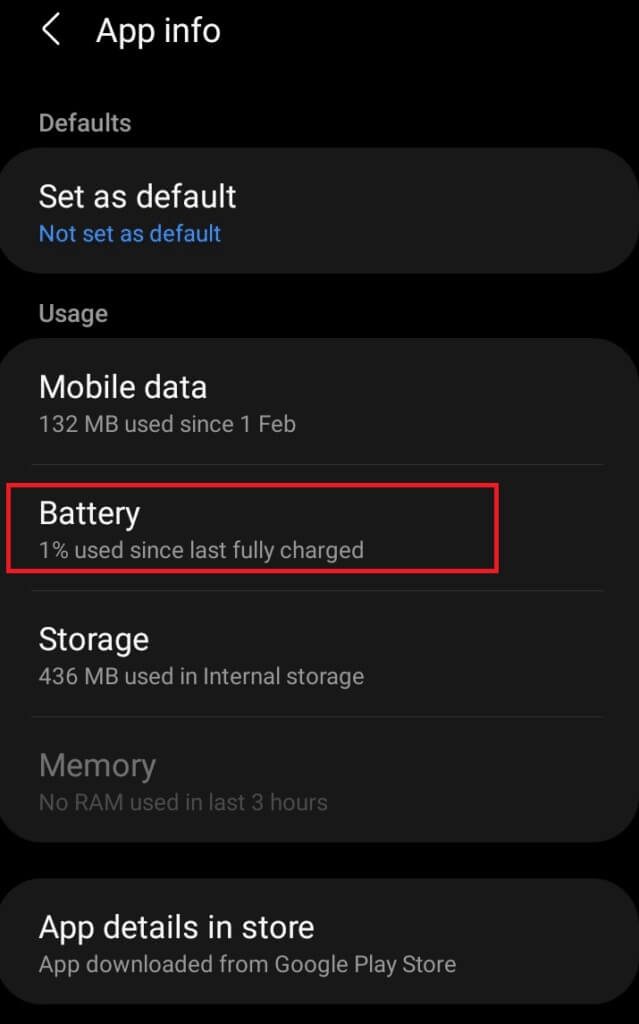
8. Bytt til alternativet Tillat bakgrunnsaktivitet innenfor Seksjon for batteribrukshåndtering.
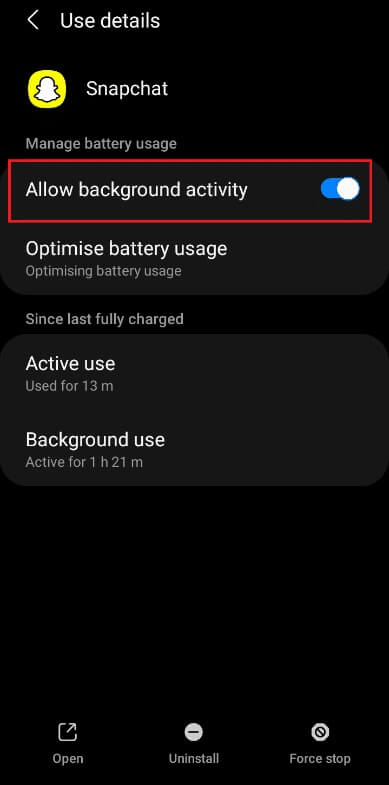
Metode 10: Aktiver apptillatelser
Hvis ingen av metodene ovenfor fungerer for å fikse problemet med at Snapchat Stories ikke lastes inn, er det en mulighet for at Snapchat ikke får tillatelser for posisjon, lagring og mer fra telefonen din. Følg trinnene nedenfor for å sjekke, og aktiver deretter de deaktiverte Snapchat-tillatelsene etter behov:
1. Åpne Snapchat app på telefonen.
2. Gå til Innstillinger-siden Som jeg gjorde tidligere.
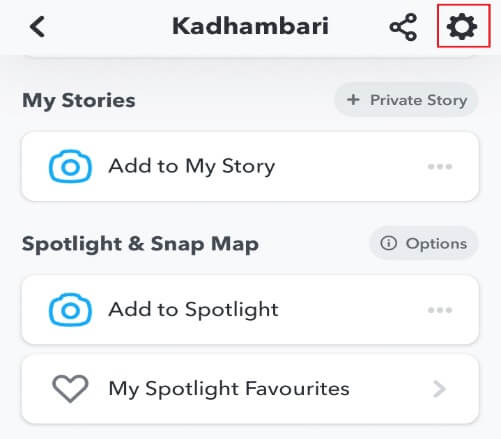
3. Trykk her på et alternativ tillatelse innenfor Personvernseksjonen.
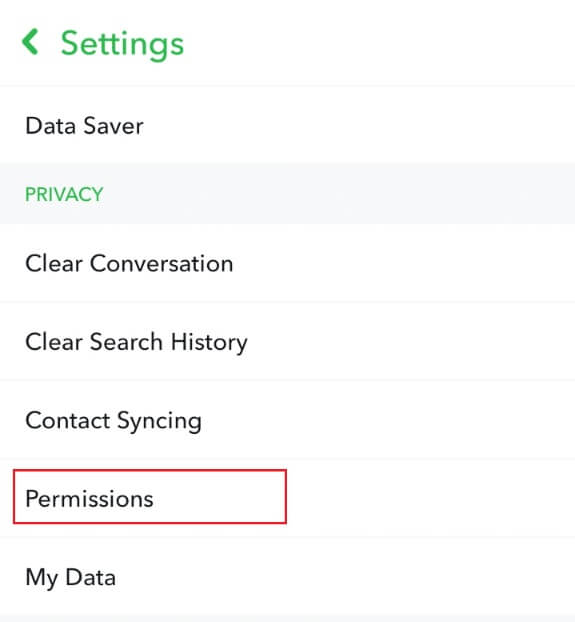
4. Aktiver alle Nødvendige tillatelser For å søke ved å klikke på klikke For å aktivere alternativet som vises nedenfor.
Legge merke til: Nettstedet brukes som et eksempel nedenfor. Sørg for at alle andre tillatelser også er aktivert.
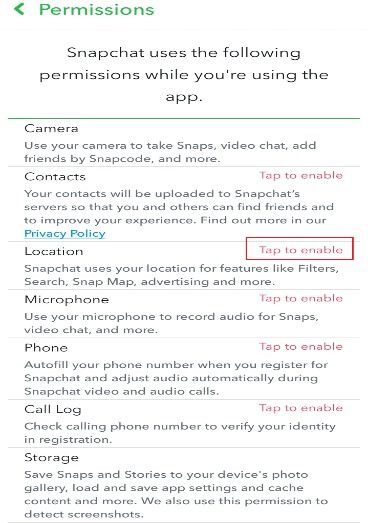
5. inn Fanen Nettstedstillatelser , Klikk Tillat hele tiden For å gi tilgang til posisjon til denne applikasjonen til enhver tid.
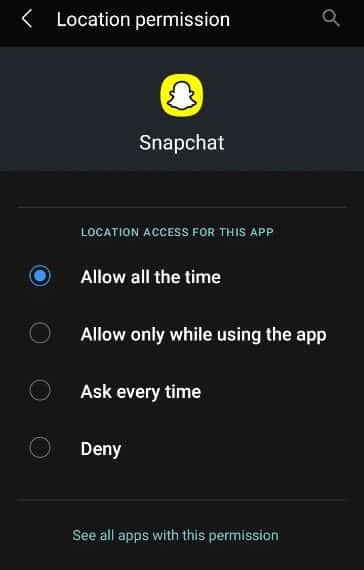
6. Lukk til slutt Snapchat og åpne den på nytt Prøv å laste opp bilder eller historier.
Metode 11: Tøm appens hurtigbuffer
Cache er prosessen med midlertidig lagring av data i CPU-minnet. Alle apper har en cache for effektiv ytelse, men noen ganger kan en overbelastet cache påvirke appen og forårsake lastefeil. Følg derfor trinnene nedenfor for å tømme Snapchat-cachen:
1. Slå på Snapchat på enheten.
2. inn identifikasjonsfil ikonet ditt, klikk Innstillinger utstyr plassert i øvre høyre hjørne.
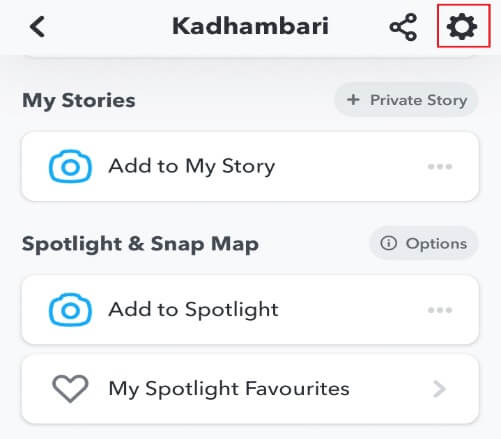
3. per side Snapchat-innstillinger , klikk på Alternativ Tøm cache innenfor Avdeling for kontoprosedyrer.
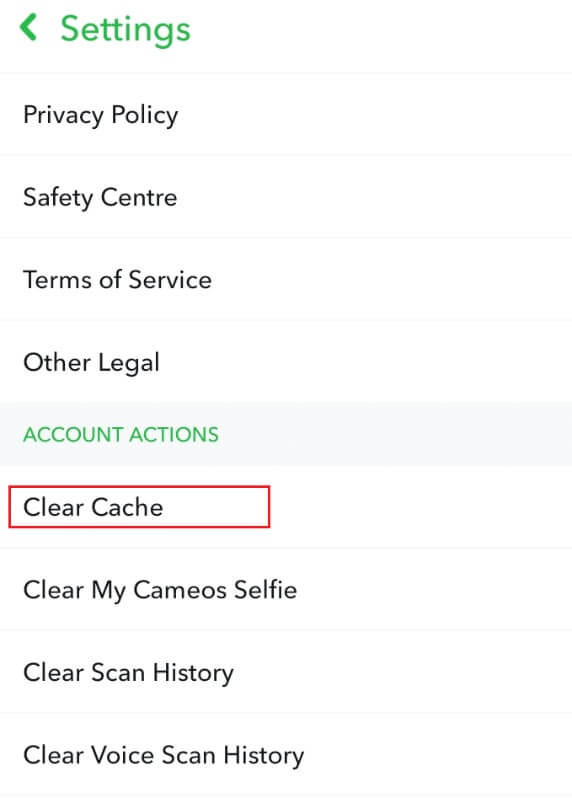
4. En popup-fane vises. Klikk på "sporing" Slik tømmer du appens hurtigbuffer.
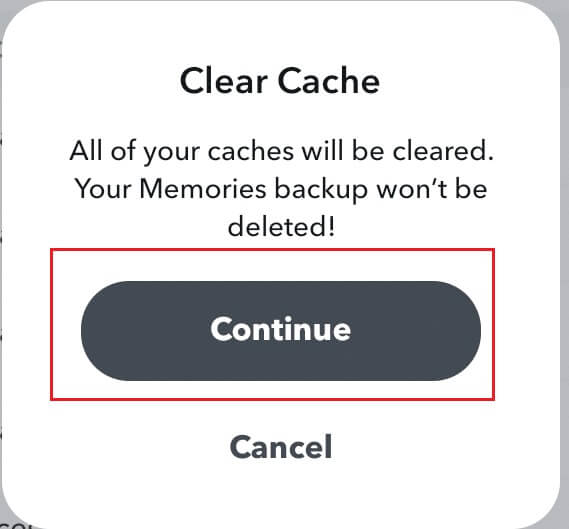
5. Når hurtigbufferen er tømt, lukk Snapchat وstart den på nytt.
Metode 12: Fjern Snapchat-samtaler
Å slette samtaler i Snapchat-appen vil sannsynligvis løse problemet med at Snapchat ikke laster inn historier.
Legge merke til: Å slette chatter sletter ikke sendte eller lagrede meldinger.
1. Slå på Snapchat app på mobiltelefonen.
2. Gå til identifikasjonsfil din og klikk Innstillinger tannhjulikon Som vist under.
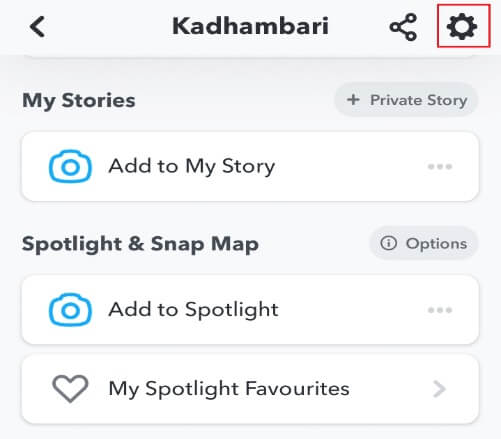
3. Klikk på Tydelig samtale innenfor Personvernseksjonen Som vist.
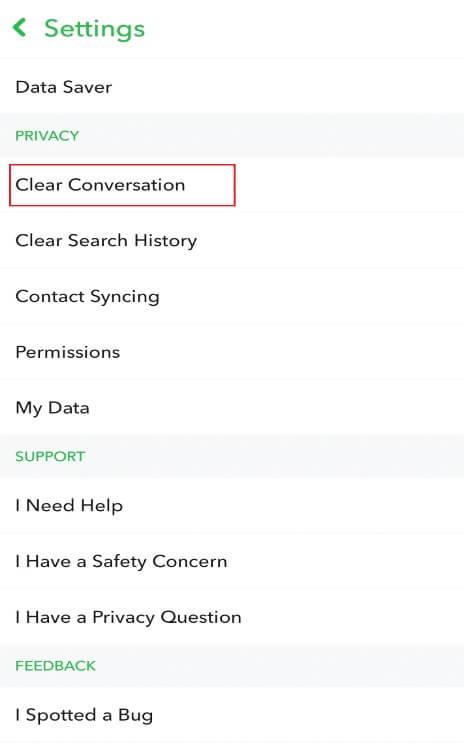
4. Klikk deretter på x-merket for vennens chatter som vist.
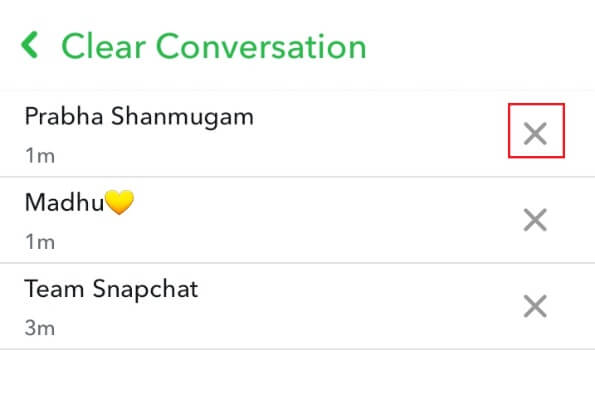
5. Klikk på i popup-fanen. å kartlegge For å fjerne den valgte samtalen.
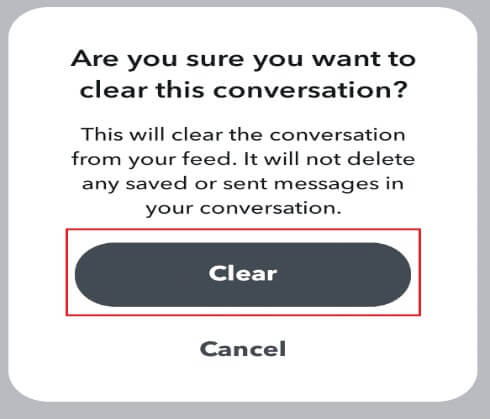
6. Gjenta det samme for alle samtaler og åpne appen på nytt.
Metode 13: Fjern og legg til venner på Snapchat
Hvis Snapchat fortsatt ikke laster inn Stories selv etter at du har slettet samtalen, er et annet alternativ å fjerne brukeren hvis snapper eller historier du ikke kan laste inn og legge dem til igjen. Følg disse trinnene:
Legge merke til: Det er viktig å merke seg her at det vil fjerne alle tidligere sendte og mottatte snapper.
1. Slå på Snapchat app på telefonen.
2. Gå til identifikasjonsfil din og klikk på mine venner Som vist.
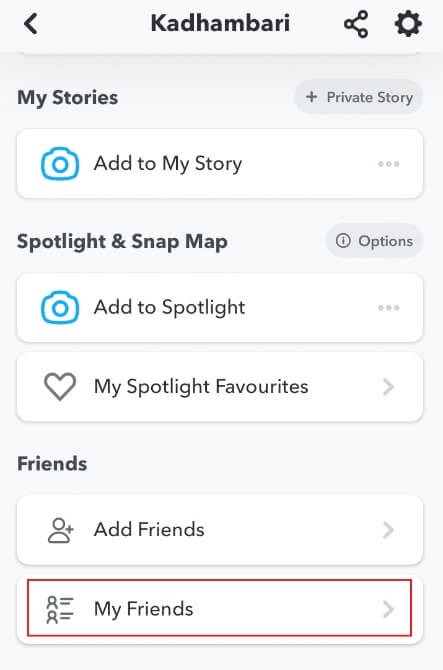
3. Velg Din venns navn fra listen.
4. Trykk på Tilby vennskap , Som vist under.
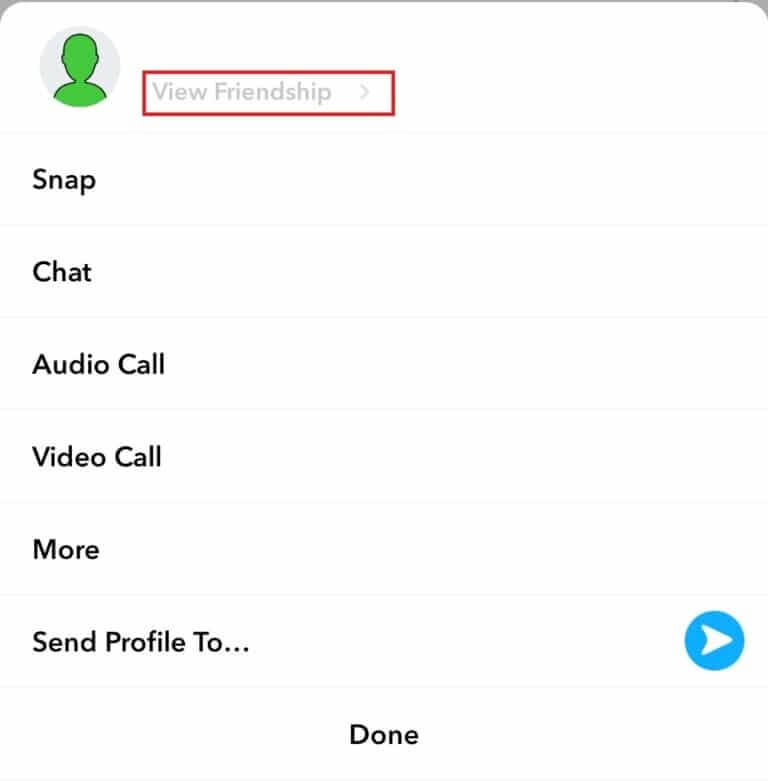
5. Trykk på trepunktsikon øverst til høyre på skjermen.
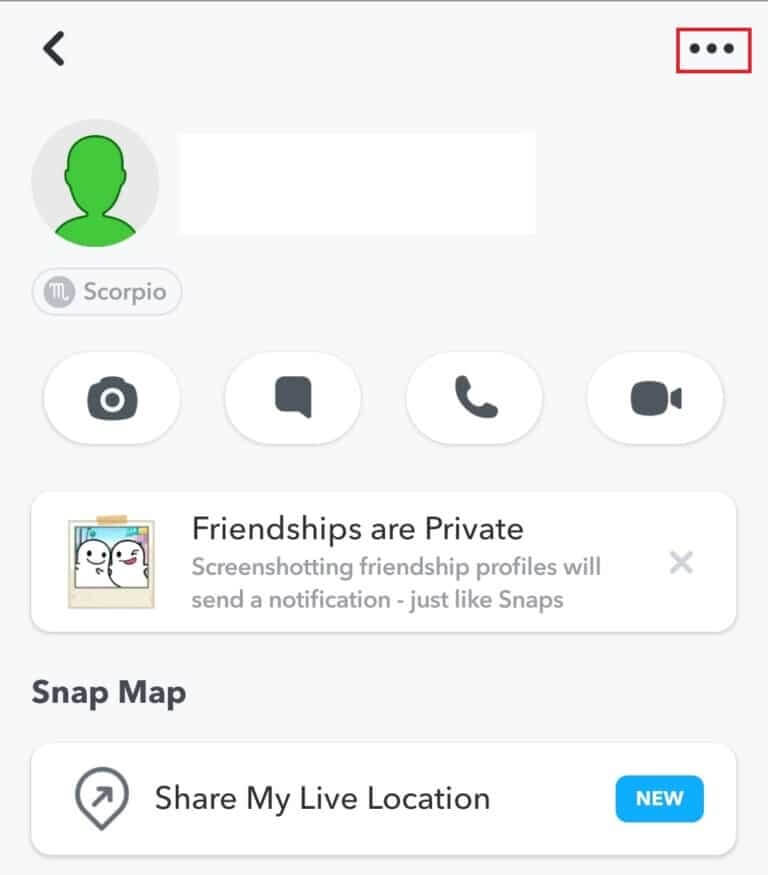
6. Trykk på Fjern venn.
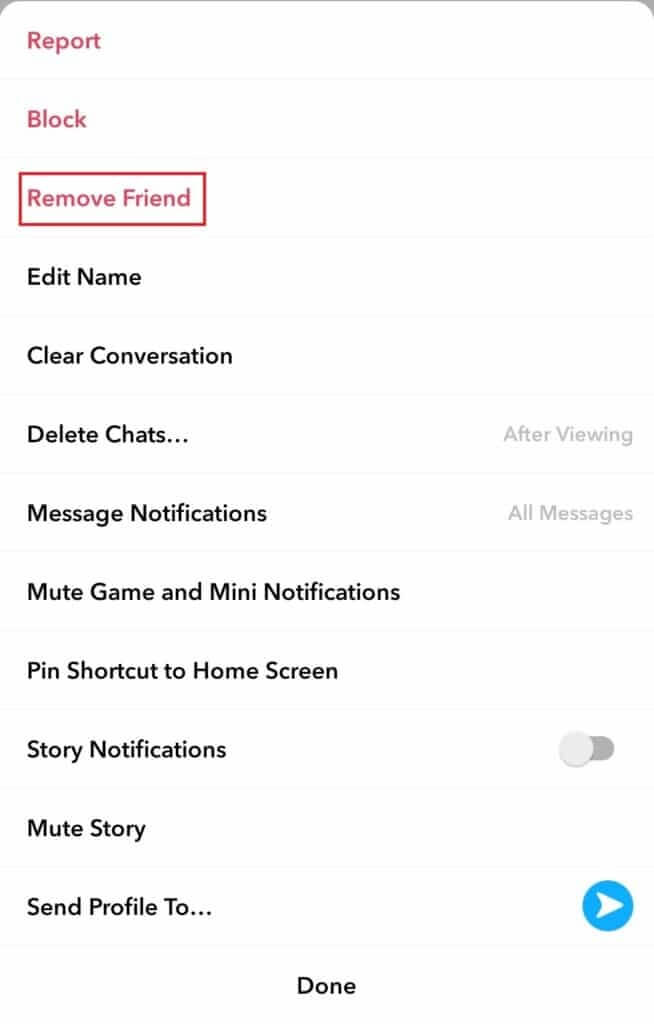
7. Velg deretter Fjern på popup-siden Som vist under.
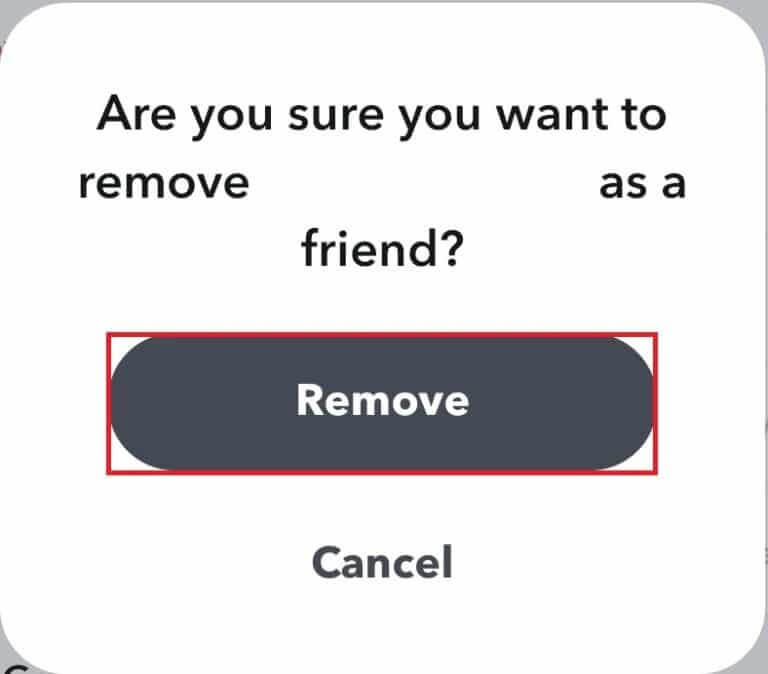
8. En gang fjerning ، Lukk appen.
9. Etter det, slå den på igjen og gå til profilside.
10. Trykk på Legg til venner.
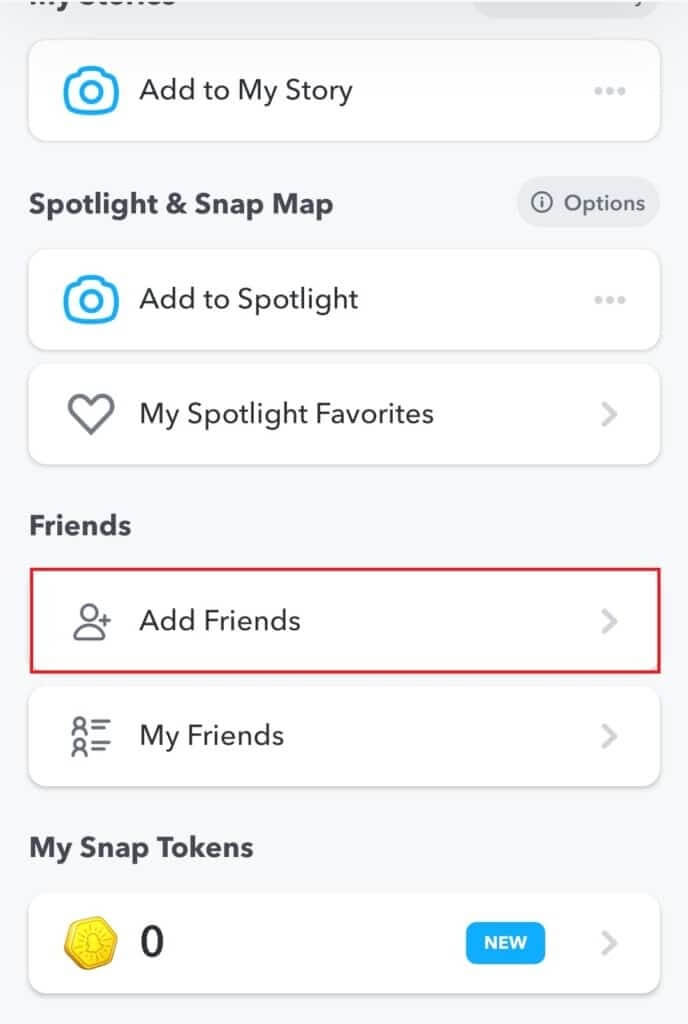
11. Søk etter Gi vennen din et navn og legg ham/henne til igjen.
Metode 14: Installer appen på nytt
Hvis ingen av metodene ovenfor fungerer for å fikse Snapchat-historier som ikke lastes inn, er det siste alternativet å avinstallere appen fra telefonen din og installere den på nytt.
1. Trykk lenge på Snapchat app og klikk på Alternativ avinstallere for å slette den.
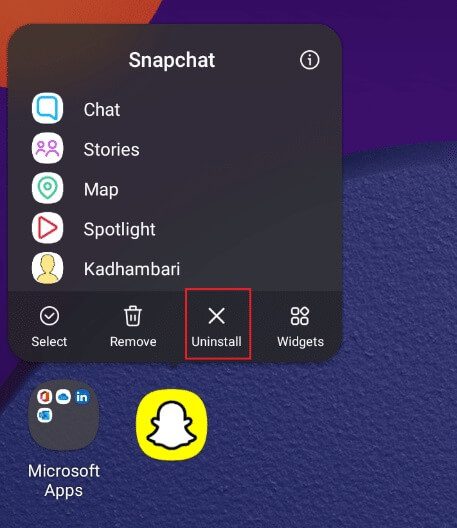
2. Slå deretter på Play-butikken og søk etter Snapchat app.
3. Klikk Installasjoner å laste ned Nyeste versjon av Snapchat På mobiltelefonen din, som vist.
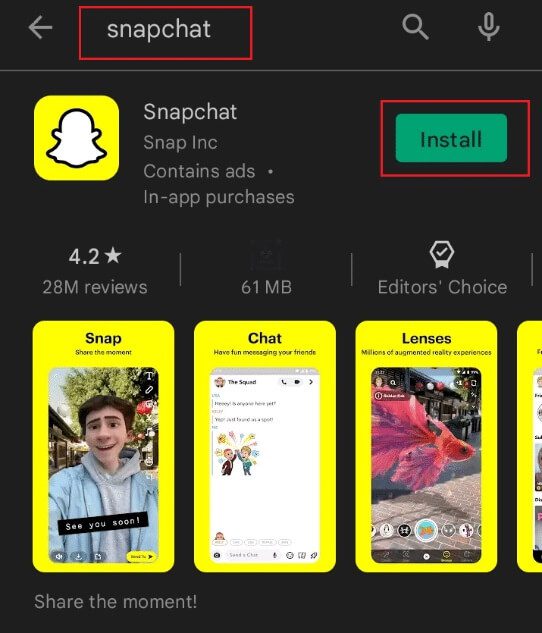
4. Logg inn på Snapchat-kontoen din og bruk den.
Vi håper denne veiledningen var nyttig for å fikse problemet med at Snapchat Stories ikke lastes inn. Gi oss beskjed om hvilken metode som fungerer best for deg. Hvis du har spørsmål eller forslag, kan du gjerne legge dem igjen i kommentarfeltet.